آموزش تایپ سریع با صفحه کلید گوشی اندروید
- شنبه ۲۷ اردیبهشت ۱۳۹۹
- آموزش و ترفند ~ آموزش اندروید

تایپ سریع برای افرادی که زمان زیادی را از گوشی هوشمند خود استفاده میکنند، میتواند مفید باشد. با یادگیری چند ترفند ساده و کاربردی، سرعت تایپ خود را در گوشی اندرویدی افزایش دهید. درست است که تایپ کردن با یک گوشی هیچ وقت به راحتی تایپ کردن با صفحه کلید کامپیوتر نیست، اما باز هم روشهایی برای افزایش سرعت تایپ وجود دارد و میتواند سرعت تایپ شما را به شکل چشم گیری افزایش دهد. در این نوشته تصمیم داریم آموزش تایپ سریع با صفحه کلید گوشی اندروید را برای سرعت عمل و کارایی بیشتر هنگام استفاده از گوشی هوشمند منتشر کنیم.
در ادامه همراه گویاتک باشید....
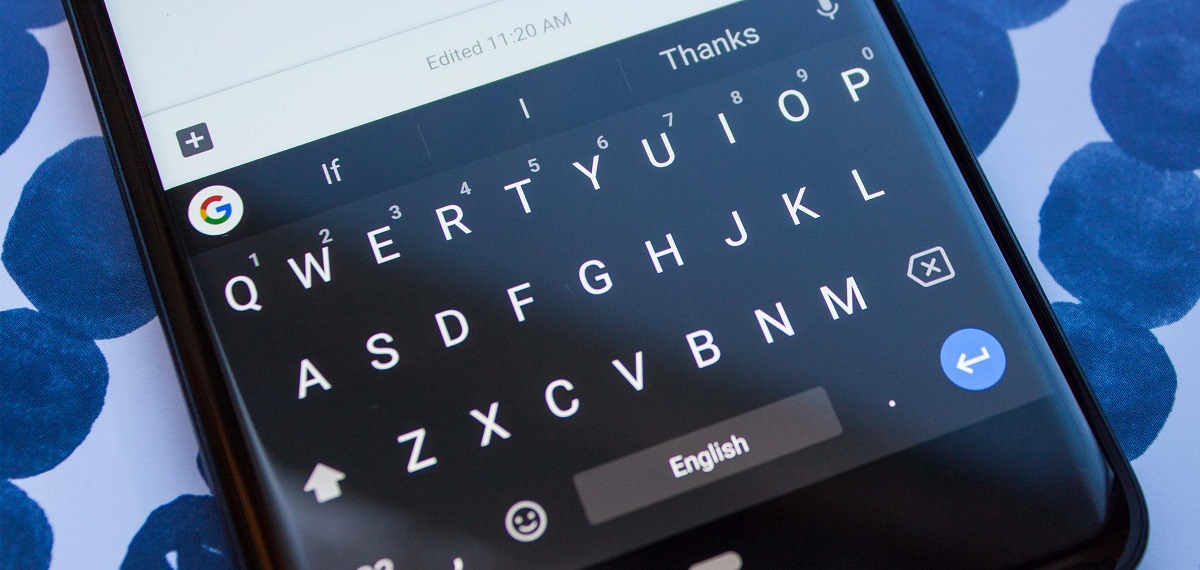
فهرست سرفصل ها
آموزش تایپ سریع با صفحه کلید گوشی اندروید
در گذشته و در مطلب " آموزش تایپ 10 انگشتی " نحوه تایپ حرفهای در رایانه را خدمت شما آموزش دادیم. بخش مهمی از افزایش سرعت تایپ در گوشی اندرویدی به اپلیکیشن گوشی شما بستگی دارد که یکی از بهترین اپلیکیشنها در این زمینه، Gboard میباشد که مخفف عبارت Google Keyboard میباشد. در این آموزش ما نیز از این کیبرد استفاده میکنیم.( برای تغییر کیبرد گوشی خود میتوانید به تنظیمات گوشی رفته و سپس به Language & Input مراجعه کنید). در ادامه روشهایی را به شما خواهیم گفت که میتواند سرعت تایپ شما را در گوشی اندرویدی به شدت افزایش دهد.
کنترل مکاننما برای افزایش سرعت تایپ در گوشی اندرویدی
وقتی که کلمهای را اشتباه تایپ میکنید، در صفحه نمایش کوچک گوشی قرار دادن مکان نما در قسمتی که کلمه اشتباه تایپ شده، میتواند کمی سخت باشد و همین امر باعث کاهش سرعت تایپ میشود. برای اینکه بتوانید مکاننما را هنکام تایپ کردن کنترل کنید، کافی است انگشت خود را از Space bar (دکمه وسط کیبرد) به سمت راست یا چپ بکشید و به راحتی مکاننما را جابهجا کنید.
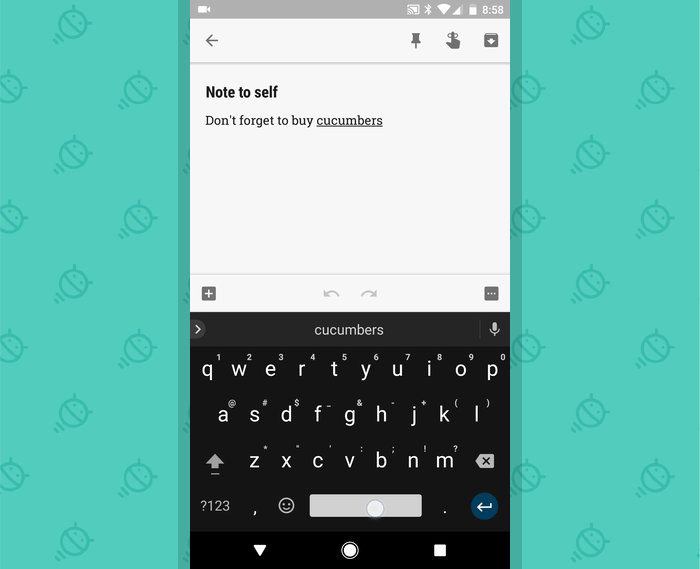
تایپ با سرعت بالا در اندروید
برای انتخاب چندین کلمه به صورت همزمان هم میتوانید انگشت خود را از سمت backspace به سمت چپ بکشید.
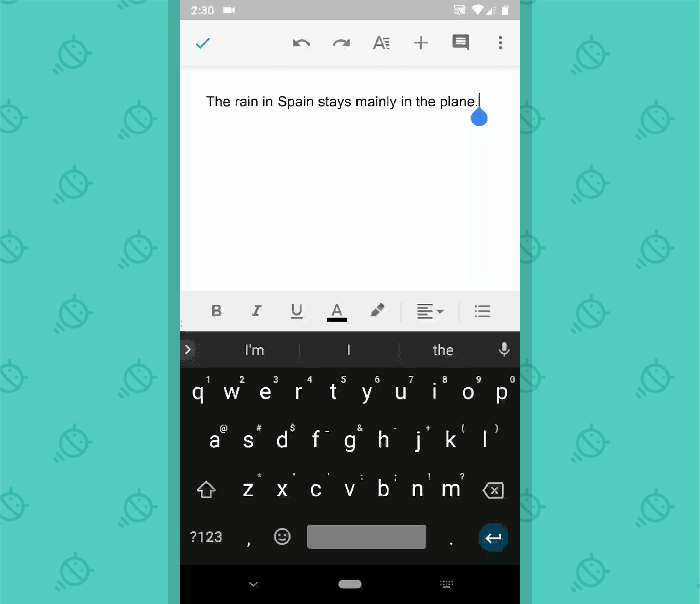
تایپ در گوشی هوشمند
قرار دادن سریع ایموجیها
کافی است در کیبرد بر روی آیکن ایموجیها ضربه زده و سپس در کادری که باز میشود بر روی گزینه search emoji ضربه زده و سپس در کادر باز شده نام ایموجی را وارد کنید. و در آخر بر روی ایموجی مورد نظر خود ضربه بزنید.
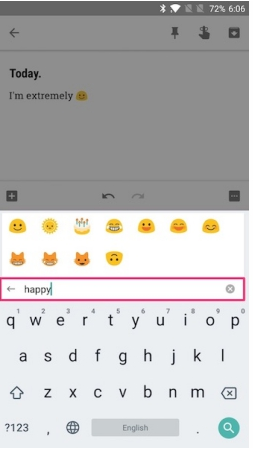
قرار دادن سریع ایموجیها
همچین با ضربه زدن بر روی آیکن draw-emoji در نوار جستجو، میتوانید شکل ایموجی خود را بکشید و آن را جستجو کنید.

قرار دادن سریع ایموجیها
تایپ سریع اعداد و کاراکترهای خاص
اگر به تنظیمات Gboard رفته و سپس بر روی گزینه Preference and enable Number row کلیک کنید، یک ردیف از اعداد در بالای کیبرد اضافه میشود و به راحتی میتوانید اعداد را تایپ کنید.
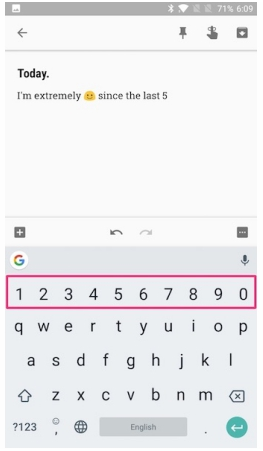
تایپ سریع اعداد و کاراکترهای خاص
اگر هم میخواهید از کاراکترهای خاص استفاده کنید، میتوانید بر روی 123 کلید کنید تا لیستی از کاراکترها برای شما نمایش داده شود.
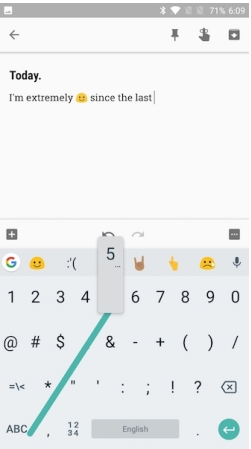
تایپ سریع اعداد و کاراکترهای خاص
در صورتی هم میخواهید خیلی سریع به این کاراکترها دسترسی پیدا کنید، میتوانید انگشت خود را بر روی "." که در کنار space قرار دارد، نگه دارید. بعد از آن لیستی از کاراکترهای پراستفاده برای شما نمایش داده میشود که میتوانید از آنها استفاده کنید.
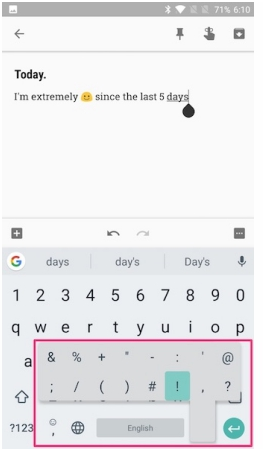
استفاده از قابلیت پیشبینی متن و تایپ سریع با استفاده از کیبرد در گوشی اندروید
یکی دیگر از ویژگیهای Gboard پیشبینی و حدس کلمه است. در این روش به جای اینکه تمام کلمه را تایپ کنید بر روی کلمه پیشنهادی کلیک میکنید و کل کلمه به صورت خودکار تایپ میشود.
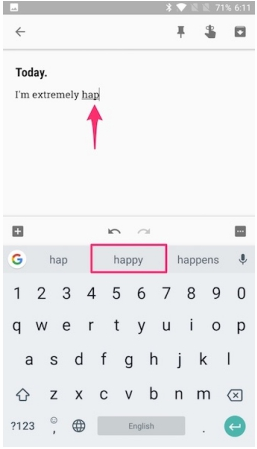
برای فعال کردن این قابلیت به تنظیمات Gboard رفته و سپس گزینه Text Correct را لمس کنید و Next-word را فعال کنید. علاوه بر پیشنهاد کلمه، با فعال کردن Suggest contact names نام افرادی را که در لیست مخاطبین دارید را هم به شما پیشنهاد میکند تا سریع مخاطب را پیدا کنید. با فعال کردن Show emoji suggestions اموجیهایی که زیاد استفاده میکنید را به شما پیشنهاد میکند.
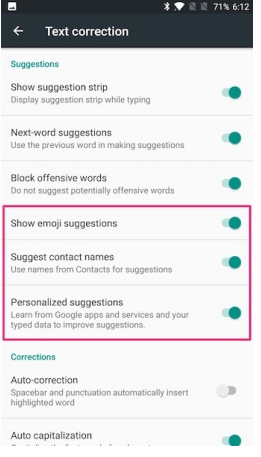
تایپ صوتی در اندروید
برای استفاده از این قابلیت و افزایش سرعت تایپ در گوشی اندرویدی، بر روی نماد میکروفن در سمت راست قسمت پیشنهادات ضربه زده و سپس شروع به صحبت کنید.
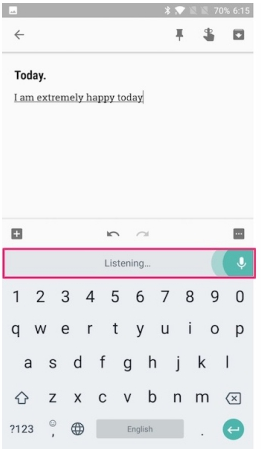
تایپ صوتی در اندروید
Gboard از 100 زبان زنده دنیا پشتیبانی میکند.برای تغییر زبان میتوانید به تنظیمات Gboard رفته و در قسمت Voice typing گزینه Languages را انتخاب کنید. و اگر میخواهید بدون اینترنت استفاده کنید در بخش voice typing گزینه Offline speech recognition را انتخاب کنید.
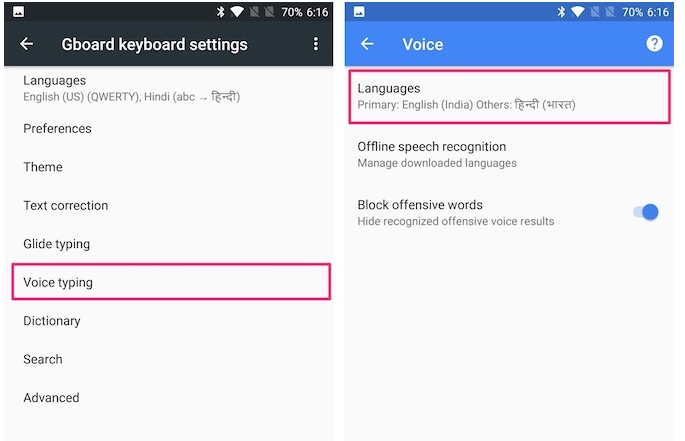
تایپ صوتی در اندروید
آموزش استفاده از قابلیت تایپ روان در اندروید
Glide typing یکی دیگر از قابلیتهای Gboard میباشد. برای استفاده از این قابلیت انگشت خود را بر روی اولین حرف گذاشته و سپس انگشت خود را به ترتیب بر روی دیگر کاراکترها بکشید. یک خط آبی هم مسیر را به شما نمایش خواهد داد.
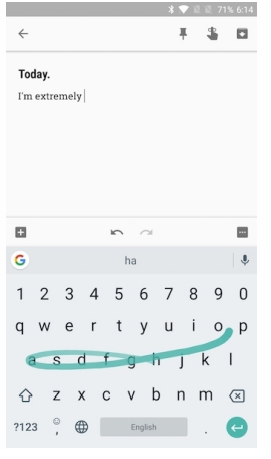
آموزش استفاده از قابلیت تایپ روان در اندروید
تعریف میانبر برای نوشتن سریع کلمات در کیبرد اندروید
شما میتوانید کلمه یا عباراتی را که از آنها زیاد استفاده میکنید را در دیکشنری شخصی یا Personal dictionary ذخیره کنید و یک میانبر برای آن تعریف کنید. به عنوان مثال ما برای عبارت How're you doing? میانبر hru را تعریف کردهایم و هر وقت hru را تایپ کنیم این عبارت برای ما نمایش داده میشود.
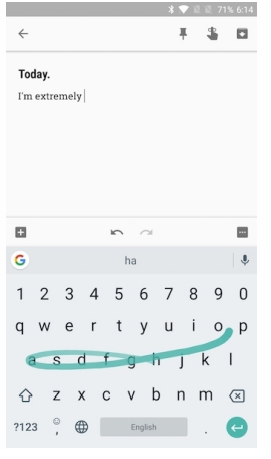
تعریف میانبر برای نوشتن سریع کلمات در کیبرد اندروید
دیدگاه شما در رابطه با این نوشته چیست؟
در صورت وجود هرگونه سوال و مشکل برای ما یک دیدگاه ارسال نمایید. همچنین پیشنهاد میکنیم از نوشته " آموزش تایپ نیم فاصله در ویندوز " دیدن فرمایید.
موفق و پیروز باشید..








